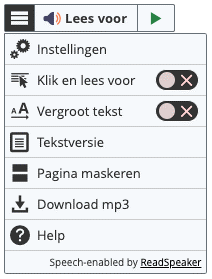ReadSpeaker is een hulpmiddel op onze website. Hiermee kan je tekst op onze website hardop laten voorlezen. Door tegelijkertijd te luisteren en te lezen begrijp je de tekst beter. Je kan overal, op ieder moment en op ieder apparaat luisteren naar de inhoud van deze website. Je kunt de tekst ook laten vertalen in 25 talen.
In English
ReadSpeaker is a tool on our website. This allows you to have the text on our website read aloud. By listening and reading at the same time you understand the text better. You can listen to the content of this website anywhere, at any time and on any device. Also Readspaker can translate text into 25 different languages. Choose the flag of the desired language.
Hoe werkt het?
Klik op de voorleesknop (‘Lees voor’) om naar een webpagina te luisteren:

Er verschijnt een player en webReader leest de tekst op de pagina hardop voor.
Met de player kan je:
- het voorlezen pauzeren en starten
- het voorlezen stoppen
- het voorlezen opnieuw starten na gebruik van de stopknop
- de ‘skip’-knoppen en gebruiken om de audio voor- of achteruit te spoelen
- het volume instellen
- de voorleessnelheid aanpassen
- de player sluiten
Wat kan je doen als je tekst selecteert?
Als je tekst selecteert verschijnt er een pop-upmenu met de opties ‘Lees voor’, ‘Woordenboek’ en ‘Vertalen’. Als je een optie niet ziet is die functie niet geactiveerd.
Let op: onderstaande functies zijn alleen beschikbaar als je tekst op de pagina kunt selecteren. Dit is misschien niet mogelijk als je alleen toetsenbordnavigatie gebruikt.
Geselecteerde tekst voorlezen
Wil je naar een deel van de tekst op een pagina luisteren? Selecteer de tekst en klik op de voorleesknop in het pop-up menu.
Woordenboek
Wil je een woord opzoeken in het online woordenboek? Selecteer het woord en klik op ‘Woordenboek’ in het pop-up menu. Een pop-up venster wordt geopend met uitleg over het geselecteerde woord. Als je meer dan 1 woord hebt geselecteerd zie je alleen de betekenis van het eerste woord.
Vertalen
Wil je tekst vertalen? Selecteer de tekst en klik op Vertalen in het pop-up menu. Er verschijnt een lijst van talen, waar je kan kiezen naar welke taal je wil vertalen. De vertaling verschijnt in een pop-up venster.
Hoe gebruik je de functies in het menu?
Klik op de menuknop links van de voorleesknop om het menu te openen (zie onder). In het menu staan handige functies. Deze worden hieronder elk apart uitgelegd.
Helpfunctie gebruiken
Via ‘help’ in het menu links lees je alles over hoe Readspeaker werkt. Bijvoorbeeld over hoe het menu werkt, instellingen aanpassen en toetsenbordnavigatie.
Cookies
Als je cookies accepteert voor Readspeaker WebReader zullen je persoonlijke voorkeursinstellingen tussen sessies bewaard blijven. Lees meer over onze cookies.